Как работает Cron
Задачи в cron записываются и управляются в специальном файле . Каждый профиль пользователя в системе может иметь собственный файл crontab, где составляются расписания задач, которые хранятся в .
Чтобы запланировать задачу, вам нужно открыть ваш файл crontab для редактирования и добавления задачи, написанной в форме выражения cron. Синтаксис выражений cron можно разбить на два элемента: расписание и команда для запуска.
Команда может быть практически любой командой, которую вы можете запустить в командной строке. Компонент расписания в синтаксисе разбит на 5 разных полей, которые расположены в следующем порядке:
| Поле | Допустимые значения |
|---|---|
| минута | |
| час | |
| День месяца | |
| месяц | или |
| День недели | или |
Все вместе задачи, запланированные в crontab, выглядят следующим образом:
Ниже представлен функциональный пример выражения cron. Это выражение запускает команду каждый вторник в 17:30:
Также существует несколько специальных символов, которые вы можете включить в компонент расписания выражения cron, что упрощает создание расписания:
- : в выражениях cron звездочка () служит подстановочным символом, который представляет все значения. Таким образом, задача, запланированная в форме ` * * * * …`, будет запускаться каждую минуту, каждый час, каждый день каждого месяца.
- : запятые разбивают значения расписания для получения списка. Если вы хотите запускать задачу в начале и середине каждого часа, а не выполнять две отдельные задачи (например, и ), вы можете добиться той же функциональности с помощью одного выражения ().
- : дефис представляет диапазон значений в поле расписания. Вместо создания 30 отдельных запланированных задач для команды, которую вы хотите запускать первые 30 минут каждого часа (например, , , и т. д.), вы можете просто запланировать его следующим образом: .
- : вы можете использовать косую черту со звездочкой для выражения значения шага. Например, вместо написания восьми отдельных задач cron для запуска команды каждые три часа (например, , , и т. д.), вы можете задать расписание для запуска следующим образом: .
Примечание. Вы не можете выражать значения шага произвольно, допускается использование только целых чисел, которые равномерно делят диапазон, допустимый для данного поля. Например, в поле «часы» вы можете указать после косой черты только , , , , , или .
Ниже представлено несколько примеров использования компонента расписания cron:
- — запускать команду каждую минуту.
- — запускать команду 12 минут в начале каждого часа.
- — запускать команду каждые 15 минут.
- — запускать команду каждые 15 минут.
- — запускать команду каждый день в 4:00.
- — запускать команду каждый вторник, среду и четверг в 4:00.
- — запускать команду в 20-ю и 40-ю минуту каждого 8-го часа каждый день последних 6 месяцев года.
Если вы найдете что-то из этого затруднительным или вам потребуется помощь при написании расписания для ваших собственных задач cron, Cronitor предоставляет удобный редактор выражений cron, который называется Crontab Guru и который вы можете использовать для проверки действительности ваших расписаний cron.
Сложение и умножение вероятностей
Немного теории:
- Событие А называется частным случаем события В, если при наступлении А наступает и В. То, что А является частным случаем В можно записать так: A ⊂ B.
- События А и В называются равными, если каждое из них является частным случаем другого. Равенство событий А и В записывается так: А = В.
- Суммой событий А и В называется событие А + В, которое наступает тогда, когда наступает хотя бы одно из событий: А или В.
Теорема о сложении вероятностей звучит так: вероятность появления одного из двух несовместных событий равна сумме вероятностей этих событий:
|
P(A + B) = P(A) + P(B) |
Эта теорема справедлива для любого числа несовместных событий:
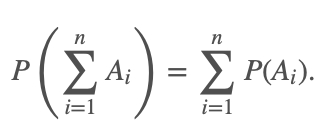
Если случайные события A1, A2,…, An образуют полную группу несовместных событий, то справедливо равенство:
P(A1) + P(A2) + … + P(An) = 1. Такие события (гипотезы) используют при решении задач на полную вероятность.
Произведением событий А и В называется событие АВ, которое наступает тогда, когда наступают оба события: А и В одновременно. Случайные события А и B называются совместными, если при данном испытании могут произойти оба эти события.
Вторая теорема о сложении вероятностей: вероятность суммы совместных событий вычисляется по формуле:
|
P(A + B) = P(A) + P(B) − P(AB) |
События событий А и В называются независимыми, если появление одного из них не меняет вероятности появления другого. Событие А называется зависимым от события В, если вероятность события А меняется в зависимости от того, произошло событие В или нет.
Теорема об умножении вероятностей: вероятность произведения независимых событий А и В вычисляется по формуле:
|
P(AB) = P(A) * P(B) |
Пример. Студент разыскивает нужную ему формулу в трех справочниках. Вероятности того, что формула содержится в первом, втором и третьем справочниках равны 0,6; 0,7 и 0,8.
Найдем вероятности того, что формула содержится:
- только в одном справочнике;
- только в двух справочниках;
- во всех трех справочниках.
Как рассуждаем:
А — формула содержится в первом справочнике;
В — формула содержится во втором справочнике;
С — формула содержится в третьем справочнике.
Воспользуемся теоремами сложения и умножения вероятностей.
Ответ: 1 — 0,188; 2 — 0,452; 3 — 0,336.
Почему важно знать причины неоплаты?
Оплата банковской картой через интернет — эту услугу сейчас предлагает практически любой интернет магазин. Вы можете например купить билет на поезд, оплатив банковской картой, сделать покупку на ozon.ru, купить ЖД билет онлайн.
Я всегда заказывал и оплачивал билеты банковской картой через интернет(я использую только дебетовые карты, у меня нет кредитной карты). Самое интересное, что и эта услуга иногда дает сбой — зависают деньги на карте, не проходит оплата.
Но у меня был случай, когда оплата просто не проходила. Робокасса писала сообщение — оплата отменена. Я не знал, в чем причина. В личном кабинете найти ошибку мне не удалось.
Существует множество разных причин ошибок — они бывают по причине банка или владельца карты
Важно хотя бы предполагать причину ошибки, чтоб понимать как действовать дальше? К примеру, если не удается оплатить горячий билет, то нужно понимать в чем причина и попытаться исправить проблему. Иначе билет может быть куплен другим человеком
Инсталляция cron
Большинство дистрибутивов используют Vixie Cron и некоторые другие производные как дефолтную реализацию cron, и именно их мы будем рассматривать в этой статье
Кроме того, практически во всех дистрибутивах cron уже предустановлен, так как он является очень важной частью системы Linux. Хотя обычный пользователь, как правило, никогда не работает с ним напрямую, система и многие приложения используют cron (хорошим примером является периодическое обновление базы данных man-страниц)
Значимым исключением является Gentoo, где необходимо вручную установить vixie-cron и добавить его в runlevel по умолчанию. В Arch, Debian, Slackware, Ubuntu, Fedora и OpenSUSE cron установлен по умолчанию и автоматически запускается при загрузке системы. Мы надеемся, что вы изучите man-страницы cron и crontab, так как во многих дистрибутивах используются их пропатченные версии, что делается для лучшей интеграции программы под конкретный дистрибутив. Поэтому существует вероятность, что функция, которая имеется например в Gentoo, будет недоступна в Slackware. В любом случае, нет ничего лучше чтения man-страниц, особенно если имеешь дело с новой программой, которую собираешься достаточно часто использовать.
Сложение / вычитание времени в Excel
До сих пор мы видели примеры, в которых у нас было время начала и время окончания, и нам нужно было найти разницу во времени.
Excel также позволяет легко добавлять или вычитать фиксированное значение времени из существующего значения даты и времени.
Например, предположим, что у вас есть список задач в очереди, где каждая задача занимает определенное время, и вы хотите знать, когда каждая задача закончится.
В таком случае вы можете легко добавить время, которое займет каждая задача, к времени начала, чтобы узнать, в какое время задача должна быть завершена.
Поскольку Excel хранит значения даты и времени в виде чисел, вы должны убедиться, что время, которое вы пытаетесь добавить, соответствует формату, которому уже следует Excel.
Например, если вы добавите 1 к дате в Excel, это даст вам следующую дату. Это потому, что 1 представляет в Excel целый день (который равен 24 часам).
Поэтому, если вы хотите добавить 1 час к существующему значению времени, вы не можете просто добавить 1 к нему. вы должны убедиться, что вы преобразовали это значение часа в десятичную часть, представляющую один час. то же самое касается добавления минут и секунд.
Использование функции ВРЕМЯ
Функция времени в Excel принимает значение часа, минут и секунд и преобразует их в десятичное число, представляющее это время.
Например, если я хочу добавить 4 часа к существующему времени, я могу использовать следующую формулу:
= Время начала + ВРЕМЯ (4,0,0)
Это полезно, если вы знаете, сколько часов, минут и секунд вы хотите добавить к существующему времени, и просто используете функцию ВРЕМЯ, не беспокоясь о правильном преобразовании времени в десятичное значение.
Также обратите внимание, что функция ВРЕМЯ будет учитывать только целую часть введенного вами значения часа, минуты и секунды. Например, если я использую 5,5 часов в функции ВРЕМЯ, это добавит только пять часов и проигнорирует десятичную часть
Также обратите внимание, что функция ВРЕМЯ может добавлять только значения менее 24 часов. Если значение вашего часа больше 24, это даст вам неверный результат
То же самое касается минут и второй части, где функция будет учитывать только значения, которые меньше 60 минут и 60 секунд.
Так же, как я добавил время с помощью функции ВРЕМЯ, вы также можете вычесть время. Просто измените знак + на отрицательный в приведенных выше формулах.
Использование базовой арифметики
Когда функция времени проста и удобна в использовании, она имеет несколько ограничений (как описано выше).
Если вам нужен больший контроль, вы можете использовать арифметический метод, о котором я расскажу здесь.
Идея проста — преобразуйте значение времени в десятичное значение, которое представляет часть дня, а затем вы можете добавить его к любому значению времени в Excel.
Например, если вы хотите добавить 24 часа к существующему значению времени, вы можете использовать следующую формулу:
= Start_time + 24/24
Это просто означает, что я добавляю один день к существующей временной стоимости.
Теперь, используя ту же концепцию, предположим, что вы хотите добавить 30 часов к значению времени, вы можете использовать следующую формулу:
= Start_time + 30/24
Вышеупомянутая формула делает то же самое, где целая часть (30/24) будет представлять общее количество дней во времени, которое вы хотите добавить, а десятичная часть будет представлять часы / минуты / секунды.
Точно так же, если у вас есть определенное количество минут, которое вы хотите добавить к значению времени, вы можете использовать следующую формулу:
= Start_time + (Минуты для добавления) / 24 * 60
И если у вас есть количество секунд, которое вы хотите добавить, вы можете использовать следующую формулу:
= Start_time + (добавляемые минуты) / 24 * 60 * 60
Хотя этот метод не так прост, как использование функции времени, я считаю его намного лучше, поскольку он работает во всех ситуациях и следует той же концепции. в отличие от функции времени, вам не нужно беспокоиться о том, будет ли время, которое вы хотите добавить, меньше 24 часов или больше 24 часов
Вы можете следовать той же концепции, вычитая время. Просто измените знак + на отрицательный в формулах выше.
Объединяем несколько условий.
Для того, чтобы описать условие в функции ЕСЛИ, Excel позволяет использовать более сложные конструкции. В том числе можно использовать и несколько условий. При этом еще воспользуемся тем, что функции можно «вкладывать» внутрь друг друга.
Для объединения нескольких условий в одно используем логические функции ИЛИ и И. Рассмотрим простые примеры.
Пример 1
Функция ИЛИ возвращает ИСТИНА, если хотя бы одно из перечисленных в ней нескольких условий выполняется.
Вставляем функцию ИЛИ как условие в функцию ЕСЛИ. В нашем случае, если регион покупателя — Восток или Юг, то отгрузка считается экспортом.
Пример 2.
Используем несколько более сложных условий внутри функции ЕСЛИ.
Если регион продажи — Запад или Юг, и количество при этом больше 100, то предоставляется скидка 10%.
Функция И возвращает ИСТИНА, если выполняются все перечисленные в ней условия. Внутрь функции И мы помещаем два условия:
- Регион — или Запад или Юг
- Количество больше 100.
Первое из них реализуем так же, как это было сделано в первом примере: ИЛИ(C2=»Запад»;C2=»Юг»)
Второе — здесь всё очень просто: E2>100
В строке 2, 3 и 5 выполнены оба условия. Эти покупатели получат скидку.
В строке 4 не выполнено ни одного. А в строке 6,7,8 выполнено только первое, а вот количество слишком мало. Поэтому скидка будет равна нулю.
Пример 3.
Конечно, эти несколько условий могут быть и более сложными. Ведь логические функции можно «вкладывать» друг в друга.
Например, в дополнение к предыдущему условию, скидка предоставляется только на черный шоколад.
Все наше записанное ранее условие становится в свою очередь первым аргументом в новой функции И:
- Регион — Запад или Юг и количество больше 100 (рассмотрено в примере 2)
- В названии шоколада встречается слово «черный».
В итоге получаем формулу ЕСЛИ с несколькими условиями:
Функция НАЙТИ ищет точное совпадение. Если же регистр символов в тексте для нас не важен, то вместо НАЙТИ можно использовать аналогичную функцию СОВПАД.
В итоге, количество вложенных друг в друга условий в Excel может быть очень большим
Важно только точно соблюдать логическую последовательность их выполнения
Несколько условий в виде даты.
Правила работы с датами очень похожи на рассмотренные выше вычисления с числами.
1.Подсчет дат в определенном интервале.
Для подсчета дат, попадающих в определенный временной интервал, вы также можете использовать СЧЕТЕСЛИМН с двумя критериями или же комбинацию двух функций СЧЕТЕСЛИ.
Следующие выражения подсчитывают в области с D2 по D21 количество дат, приходящихся на период с 1 по 7 февраля 2020 года включительно:
или
2. Подсчет на основе нескольких дат.
Таким же образом вы можете использовать СЧЕТЕСЛИМН для подсчета количества дат в разных столбцах, которые соответствуют 2 или более требованиям. Например, давайте посчитаем, сколько заказов было принято до 1 февраля и затем доставлено после 5 февраля:
Как обычно, запишем двумя способами: со ссылками и без них:
и
3. Подсчет дат с различными критериями на основе текущей даты
Вы можете использовать функцию СЕГОДНЯ() для подсчета дат по отношению к сегодняшнему дню.
Эта формула с двумя областями и двумя критериями ответит вам, сколько товаров уже куплено, но еще не доставлено.
Она допускает множество возможных вариаций. В частности, вы можете настроить ее, чтобы подсчитать, сколько заказов было оформлено более недели назад и пока еще не доставлено:
Вот такими способами можно сосчитать ячейки, удовлетворяющие различным условиям.
Я надеюсь, что вы найдете эти примеры и советы полезными. В любом случае, я благодарю вас за чтение и надеюсь увидеть вас в нашем блоге ещё не раз.
Также рекомендуем:
Как отключить всю рекламу в Realme без Root-прав
В Relame UI, в отличии от MIUI, нет встроенной рекламы в системе или фирменных приложениях. Но в обычных сторонних приложениях она есть. С помощью системных настроек большую часть раздражающей рекламы можно скрыть.
- Заходим в «Настройки» — «Подключение и общий доступ».
- Листаем ниже и выбираем пункт «Частная DNS» — «Заданная частная DNS».
- Теперь в появившемся окне пишем одну из этих сетей dot-de.blahdns.com или dns.adguard.com.
- Все, теперь большинство рекламных объявлений будут скрыты.
У этого способа есть и минусы, например:
- Скорость сети может сильно упасть, так как все интернет-запросы будут проходить через указанный dns сервер.
- Могут перестать работать некоторые приложения и сервисы.
- Если использовать приложения со встроенной рекламой, где например чтобы получить бесплатный бонус нужно просмотреть видеорекламу, то скорее всего у вас просто покажется пустой экран, без возможности пропуска.
Здесь нужно выполнить небольшой тест, и понаблюдать как будут вести себя ваши приложения. Если появились какие-то проблемы, то или попробуйте сменить DNS, или не используйте его вообще.
Синтаксис функции ЕСЛИ
Вот как выглядит
синтаксис этой функции и её аргументы:
Логическое выражение — (обязательное)
условие, которое возвращает значение «истина» или «ложь» («да» или «нет»);
Значение если «да» — (обязательное)
действие, которое выполняется в случае положительного ответа;
Значение если «нет» — (обязательное)
действие, которое выполняется в случае отрицательного ответа;
Давайте вместе подробнее
рассмотрим эти аргументы.
Первый аргумент – это
логический вопрос. И ответ этот может быть только «да» или «нет», «истина» или
«ложь».
Как правильно задать вопрос?
Для этого можно составить логическое выражение, используя знаки “=”, “>”,
“<”, “>=”, “<=”, “<>”. Давайте попробуем задать такой вопрос
вместе.
Примеры
Задача №1
Примечание: выбираем λ = 90 в час.; t=2 мин.
Решение:
Исчисляем показатели обслуживания для одноканальной СМО:
Интенсивность потока обслуживания:
μ = 60/2 = 30
1. Интенсивность нагрузки.
ρ = λ • tобс = 90 • 2/60 = 3
Интенсивность нагрузки ρ=3 показывает степень согласованности входного и выходного потоков заявок канала обслуживания и определяет устойчивость системы массового обслуживания.
3. Вероятность, что канал свободен (доля времени простоя канала).
p = μ/(λ + μ)
p = 30(90 + 30) = 0.25
Следовательно, 25% в течение часа канал будет не занят, время простоя равно tпр = 15 мин.
4. Доля заявок, получивших отказ.
p1 = 1 — p = 1 — 0.25 = 0.75
Значит, 75% из числа поступивших заявок не принимаются к обслуживанию.
5. Относительная пропускная способность.
Доля обслуживаемых заявок, поступающих в единицу времени:
Q = p = 0.25
6. Абсолютная пропускная способность.
A = Q • λ = 0.25 • 90 = 22.5 заявок/час.
7. Среднее время простоя СМО.
tпр = pотк • tобс = 0.75 • 0.0333 = 0.02 час.
10. Среднее число обслуживаемых заявок.
Lобс = ρ • Q = 3 • 0.25 = 0.75 ед.
Число заявок, получивших отказ в течение час: λ • p1 = 68 заявок в час.
Номинальная производительность СМО: 1 / 0.0333 = 30 заявок в час.
Фактическая производительность СМО: 22.5 / 30 = 75% от номинальной производительности.
Пример №2. СМО представляет собой АЗС с n=5 колонками. Площадка возле АЗС позволяет ожидание в очереди не более m=2 машин. Поток автомашин на заправку простейший с интенсивностью λ = 35 машин в час. Среднее время заправки составляет 3 мин.
Решение:
Скачать решение
В магазине самообслуживания установлено, что поток покупателей является простейшим с интенсивностью λ = 1.95 покупателя в минуту. μ = 3 (t=0). Скачать решение
Просмотр получения готового решения для этой задачи
Пример №3. В отделении банка на обслуживании клиентов работают а1 операторов. Среднее время обслуживания одного клиента оператором а2 минуты банка. Определить характеристики работы банка и вероятность того, что не менее двух каналов простаивают. Как изменятся основные характеристики работы банка, если квалификация операторов такова, что позволяет каждому из них тратить на обслуживание одного клиента в среднем а4 минут?
Пример №4. В магазине самообслуживания установлено, что поток покупателей является простейшим с интенсивностью λ = 0.3 покупателя в минуту. μ = 2 (t=0).
В расчетном узле магазина самообслуживания работают 8 кассы. интенсивность входного потока составляет 0.0625 покупателей в минуту. интенсивность обслуживания каждого контролера-кассира составляет 0(t=72) покупателя минуту. Определить Вероятность отказа канала
Пример №5. Рассматривается круглосуточная работа пункта проведения профилактического осмотра автомашин с тремя каналами. На осмотр и выявления дефектов каждой машины затрачивается в середине 40 мин. На осмотр поступает в среднем 52 машины в сутки. Потоки заявок и обслуживаний простейшие. Если машина, прибывшая в пункт осмотра, не застает ни одного канала свободным, она уезжает. Найдите финальные вероятности, а также показатели эффективности рассматриваемой СМО.
Решите предыдущую задачу при условии неорганичной очереди и при условии двух заявок в очереди.
Решите предыдущую задачу при условии, что имеется четыре канала.
Определить число каналов обслуживания в задаче 1, чтобы относительная пропускная способность СМО была не менее 0,95.
Пример №6. Стол заказов магазина «Продукты» принимает заказы по двум телефонам. Среднее число поступающих заказов в течение часа – 80, среднее время оформления заказа – 3 минуты. Определите показатели системы массового обслуживания.
Методические рекомендации. Здесь n=2, λ = 80 в час, t = 3 мин. Перейти к решению.
Пример №7. Среднее число заказов такси, поступающих на диспетчерский пункт по двум телефонам в течение часа – 120. Среднее время оформления одного заказа – 4 минуты. Определите и дайте оценку показателям эффективности системы массового обслуживания.
Методические рекомендации. Здесь n=2, λ = 120 в час, t = 4 мин. Перейти к решению.
Как найти абсолютное максимальное значение в Excel
При работе с диапазоном положительных и отрицательных чисел иногда может потребоваться найти наибольшее абсолютное значение независимо от знака.
Первая идея, которая приходит в голову, — получить абсолютные значения всех чисел в диапазоне с помощью функции ABS и передать их в МАКС:
Это формула массива, поэтому не забудьте подтвердить ее с помощью . Еще одно предостережение: он работает только с числами и приводит к ошибке в случае нечисловых данных.
Не нравится это решение? Тогда давайте построим что-нибудь более жизнеспособное ![]()
Что, если мы найдем минимальное значение, изменим или проигнорируем его знак, а затем вычислим вместе со всеми другими числами? Да, это будет отлично работать как обычная формула. В качестве дополнительного бонуса это отлично обрабатывает текстовые записи и ошибки.
С исходными данными в A1: B5 расчёты выглядят следующим образом.
Формула массива (заполняется с помощью Ctrl + Shift + Enter):
Обычная формула (заполняется клавишей Enter):
=МАКС(МАКС(A1:B5); -МИН(A1:B5))
или же
=МАКС(МАКС(A1:B5); ABS(МИН(A1:B5)))
На скриншоте ниже показаны результаты:

Почему не работает функция МИН?
В идеальном мире все формулы будут работать как часы и возвращать правильные результаты, когда вы нажмете . Но в мире, в котором мы живем, формулы иногда возвращают ошибку, а не результат, который нам нужен. Не беспокойтесь, сама ошибка всегда намекает на ее возможную причину. Вам просто нужно всмотреться в вашу формулу.
Исправление ошибки #ЗНАЧ! в формуле МИН
Как правило, вы получаете #ЗНАЧ! сообщение об ошибке, когда хотя бы одно из значений, использованных в формуле, неверно. Что касается МИН, это может произойти, когда один из аргументов поврежден, например, что-то не так с ячейками, которые использует формула.
Например, #ЗНАЧ! может появиться, если один из аргументов является ячейкой с ошибкой или в ссылке на ячейку есть опечатка.
Что может вызвать ошибку #ЧИСЛО! ?
Excel показывает ошибку #ЧИСЛО!, когда невозможно рассчитать вашу формулу. Обычно это происходит, когда числовое значение слишком велико или мало для отображения в Excel. В Excel допустимы номера от -2,2251E-308 до 2,2251E-308. Если один из ваших аргументов находится вне этого диапазона, функция вернет #ЧИСЛО!
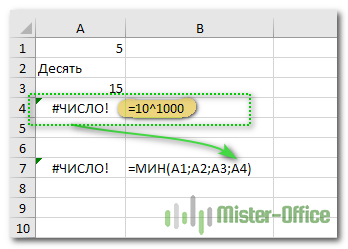
Я получаю сообщение #ДЕЛ/0!, что делать?
Исправление #ДЕЛ/0! — это легко. Не делите на ноль! ![]() Не шучу, это единственное решение этой проблемы. Проверьте диапазон ваших данных, исправьте ошибку #ДЕЛ/0!, и формула незамедлительно вернет правильный результат.
Не шучу, это единственное решение этой проблемы. Проверьте диапазон ваших данных, исправьте ошибку #ДЕЛ/0!, и формула незамедлительно вернет правильный результат.
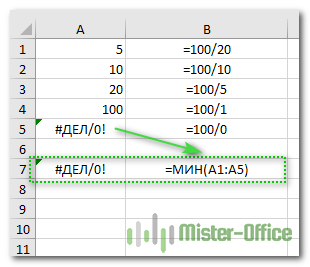
Ищете минимум, но получаете #ИМЯ?
Сообщение #ИМЯ? означает, что Excel не может распознать формулу или ее аргументы. Наиболее вероятная причина этого результата — опечатка. Вы можете либо неправильно написать формулу, либо указать неверные аргументы для получения такого результата.
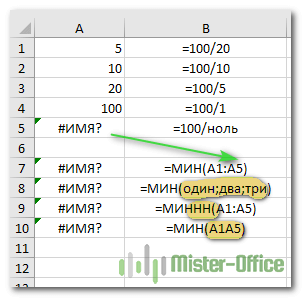
Другая возможная причина этой проблемы лежит в именованном диапазоне. Итак, если вы ссылаетесь на несуществующий диапазон или в нем есть опечатка, вы увидите #ИМЯ? в ячейке с результатом.
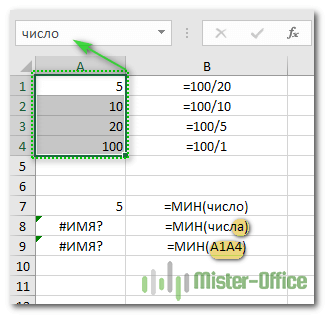
Это были некоторые из способов найти минимум в Microsoft Excel с помощью функции МИН. Для вас я рассмотрел различные подходы, чтобы найти самое маленькое значение в Excel и найти абсолютный минимум. Вы можете считать эту статью своей шпаргалкой и использовать всякий раз, когда вам нужно найти минимальное число в зависимости от условия, чтобы предотвратить и исправить возможные ошибки.
Вот и все на сегодня. Пожалуйста, не стесняйтесь делиться своими мыслями и вопросами в разделе комментариев, я буду рад получить от вас обратную связь! ![]()
Еще полезная дополнительная информация:






















